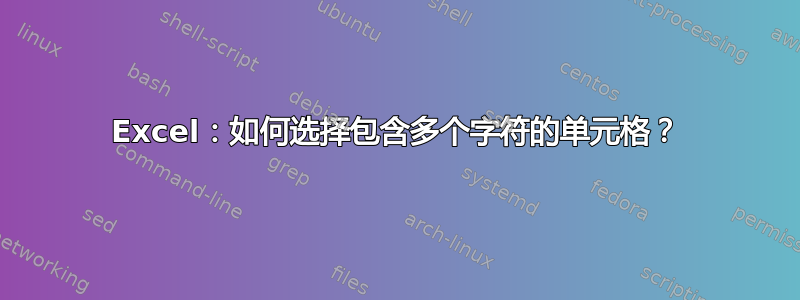
只搜索一列,然后突出显示该列中包含超过(数字)个字符的所有单元格,因此我可以逐个更改数据?
谢谢。
它的电话号码有几千个,很多都打错了,至少有 100 个,我试着直接找到它们,而不用逐一查看
答案1
如果要突出显示包含超过 X 个字符的单元格,可以使用Conditional formatting和函数LEN()。
例如:您想要突出显示 A 列中包含超过 X 个字符的所有单元格。
- 选择 A 列
- 单击条件格式按钮->新规则
- 在对话框中选择最后一个选项(类似于自定义公式)
- 填充公式
=LEN(A1)>X(X为任意大于0的整数) - 设置突出显示的格式
请参阅 Excel 帮助以获得更好的理解。
PS:我没有英文版的Excel,所以有些名称可能有点不同。
答案2
我对您的问题的解释是您想要编辑所有包含超过X字符数的单元格。
最简单的方法是邻近的列使用LEN函数计算字符的长度。
然后突出显示两列并单击过滤器 ( Data --> Filter)。过滤第二列仅显示数字大于的行X。对于 Excel 2010,此选项隐藏在Number Filters菜单下。
最后,编辑第一的列。
答案3
我刚刚这样做了,我认为最好的答案是正确的,但没有很好地解释。
如果您有一列(假设为“C”)从第 3 行开始充满数据,并且您希望突出显示所有超过 15 个字符的单元格,请选择列表中的第一个单元格并:
- 转到条件格式>新规则。
- 选择“使用公式来决定要格式化的单元格”
- 输入:=Len(C3)>15,选择格式(颜色等)
- 点击“确定”。
然后,右键单击选择单元格 C3,向下拖动整个数据列并选择“填充格式”。
那就可以了。



